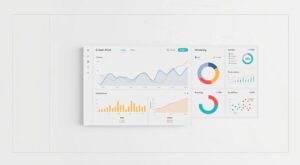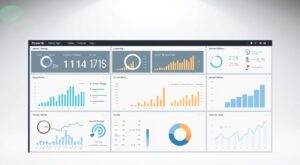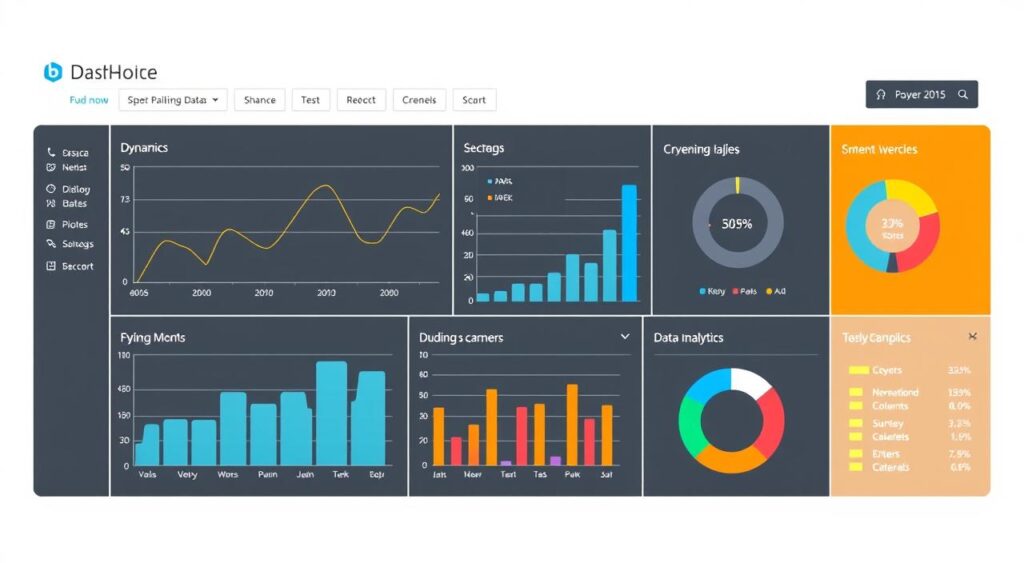
¿Quieres transformar datos en decisiones reales usando plantillas listas para abrir?
Esta guía muestra cómo usar ejemplos prácticos que trae la plataforma para aprender rápido y crear informes útiles. Ejemplos de informes de Power BI
Power BI incluye archivos .pbix y .xlsx con páginas de informe, modelo y consultas. Encontrarás demos sobre IA, COVID-19, rentabilidad, ventas, marketing y más, aportados por obviEnce con atribución requerida.
En este artículo explicamos qué contiene cada archivo, cómo abrirlos en Power Desktop o en el servicio, y cómo adaptar los recursos a tus necesidades reales.
Verás ventajas claras: validar diseños, probar el rendimiento del modelo y acelerar prototipos antes de conectar tus propios datos.
Conclusiones clave
- Accede a archivos .pbix listos para estudiar estructura y visuales.
- Usa datos de muestra para validar ideas sin riesgo.
- Abre los ejemplos en Power Desktop o en el servicio según prefieras.
- Personaliza modelos y visuales para casos reales del sector.
- La atribución a obviEnce permite usar demos con seguridad.
Por qué usar ejemplos para aprender Power BI y acelerar el análisis
Probar plantillas listas ayuda a dominar funciones y a crear prototipos rápidos. Con un ejemplo power puedes ver cómo fluyen los datos y qué decisiones de visualización funcionan en escenarios reales.
Los archivos .pbix y .xlsx permiten probar características sin tocar sistemas productivos. Así puede hacer validaciones, navegación y filtros de forma segura y ágil.
Aprendes más rápido a través de información estructurada: relaciones, medidas y la organización en la vista Informe. Ese aprendizaje se traslada directamente a tus proyectos y reduce el time‑to‑value.
- Validación práctica: comprueba interacciones y rendimiento con datos de ejemplo.
- Transferencia: aplica patrones de diseño y modelos a tus conjuntos reales.
- Colaboración: comparte un .pbix para recibir feedback temprano.
Desde el servicio power hasta power desktop, estos recursos cubren paneles, páginas y modelos. Usarlos acelera el análisis y ayuda a estandarizar buenas prácticas en tu equipo.
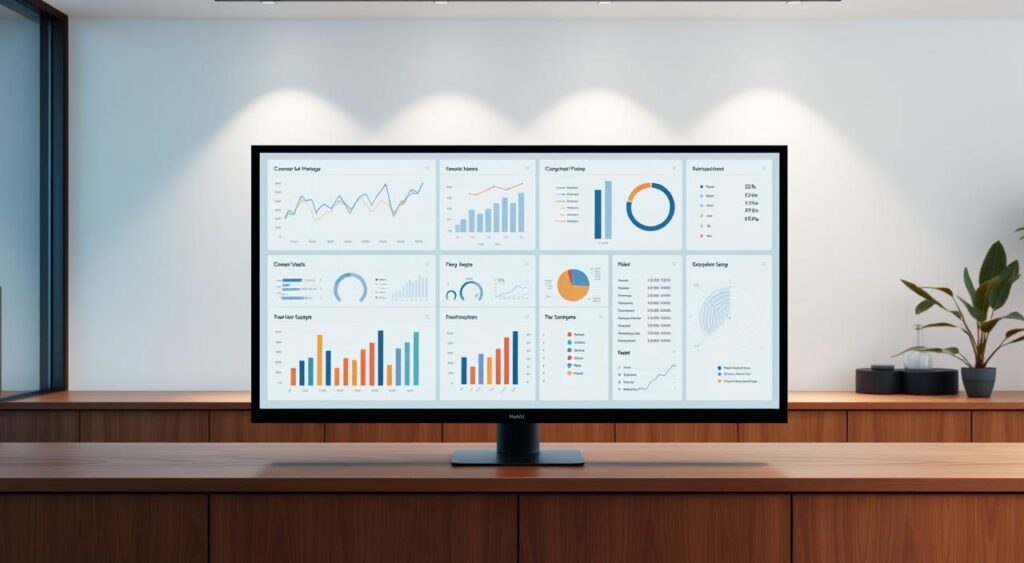
Ejemplos de informes de Power BI
Consulta modelos listos para entender cómo se organizan datos y visuales en escenarios reales.
Formatos disponibles
Un archivo .pbix agrupa páginas informe, modelo, consultas y visuales. Está pensado para abrir en Power Desktop y editar localmente.
Los libros .xlsx funcionan como orígenes datos. Puedes publicarlos en el servicio o conectarlos desde Desktop para modelar rápido.
Los ejemplos integrados ofrecen panel, informe y un modelo semántico que puedes consumir directamente en la nube.
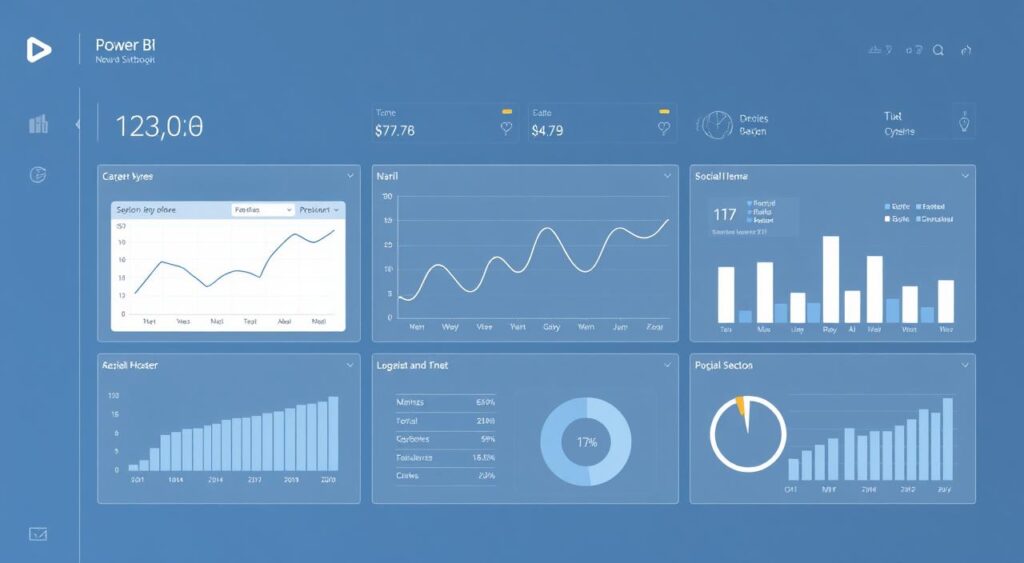
Qué incluye y casos por área
- Contenido típico: páginas de navegación, medidas DAX, relaciones en el modelo y visualizaciones alineadas a preguntas de negocio.
- Casos: ventas, compras, finanzas, logística, inventario y clientes, además del clásico análisis minoristas.
- Descargar archivo y abrir power es sencillo: localiza el paquete y súbelo al espacio de trabajo o ábrelo en Desktop.
| Formato | Contenido | Uso recomendado | Ejemplo típico |
|---|---|---|---|
| .pbix | Páginas, modelo, consultas, visuales | Editar y extender en Desktop | Ventas y devoluciones |
| .xlsx | Tablas, Power Pivot opcional | Origen datos para prototipos | Rentabilidad del cliente |
| Integrado | Panel + informe + modelo semántico | Consumo directo en servicio | Análisis de ventas minoristas |
Cómo empezar: descargar y abrir un archivo .pbix de ejemplo en Power BI Desktop
Comenzar con un .pbix listo acelera el aprendizaje y evita errores comunes al empezar un proyecto.
Descarga segura: baja el archivo .pbix desde el enlace oficial y guárdalo en una carpeta de proyectos. Si trabajas en equipo, documenta la versión y crea convenciones al cambiar directorios para evitar rutas rotas.
“Guarda siempre una copia original antes de editar; así preservas la referencia del ejemplo.”
Abrir y explorar en power desktop: Ejemplos de informes de Power BI
En power desktop selecciona Archivo > Abrir y elige la ruta donde guardaste el archivo. Al cargarlo, el informe y el modelo semántico se muestran juntos.
- Vista Informe: edita visuales, temas y navegación.
- Vista Datos: inspecciona tablas, columnas y tipos.
- Vista Modelo: revisa relaciones y cardinalidades.
Validaciones rápidas: revisa medidas DAX, jerarquías y etiquetas. Si faltan fuentes tras cambiar directorios, actualiza orígenes y documenta ajustes.
Cuando termines, guarda con sufijos de fecha y duplica páginas antes de editar para no perder el ejemplo original. El siguiente paso suele ser publicar en el servicio o compartir el archivo con el equipo para obtener feedback.
Importar y explorar ejemplos integrados en el servicio Power BI
Importar un ejemplo desde el servicio facilita ver un panel, informe y modelo listo en tu área de trabajo.
En app.powerbi.com abre Más información y entra en el Centro de aprendizaje. Selecciona el ejemplo llamado “Análisis de minoristas” u otro similar y pulsa importar. El contenido se abre en modo lectura para que puedas revisar sin alterar nada.
Acceso desde el Centro de aprendizaje y Mi área de trabajo
Al importar, el servicio agrega un panel, un informe y un modelo semántico en la área de trabajo actual. Encontrarás esos artefactos en las pestañas Contenido y Modelos semánticos.
Panel, informe y modelo semántico: qué se crea y cómo navegar
Desde el panel puedes abrir el informe subyacente o lanzar la experiencia de Preguntas y respuestas. En el modelo ejecuta Información rápida o genera informes automáticamente con las tablas y relaciones que trae el ejemplo.
Requisitos de licencia y escenarios que requieren autorización
Para guardar en Mi área de trabajo, el servicio requiere al menos una licencia gratuita de Fabric. Compartir fuera del espacio personal o publicar en entornos corporativos puede requerir permisos y que una página requiere autorización.
Buenas prácticas en áreas de trabajo: compartir, permisos y acceso a la página
Define roles claros en el área: propietarios, miembros y lectores. Configura control de acceso y documenta cuándo un acceso página requiere autorización. Audita el uso y sigue convenciones de nombres para evitar confusiones.
“Revisa permisos y relaciones entre datasets si un usuario no puede abrir una página; a menudo es un problema de autorización heredada.”
Guía práctica: del ejemplo “Análisis de minoristas” a un informe útil
Sigue estos pasos para transformar el ejemplo análisis minoristas en un panel ejecutivo que tus usuarios entenderán al instante.
Importación en el servicio: en el Centro de aprendizaje selecciona el ejemplo análisis minoristas. El servicio añade un panel, un informe y un modelo semántico en tu área de trabajo. Revisa primero en modo lectura y luego cambia a edición para personalizar filtros y visuales.
Importación en el servicio: lectura, edición y anclaje a panel
Personaliza un visual dentro del informe y ancla al panel para crear un tablero ejecutivo con tarjetas y gráficos clave.
Lenguaje natural con Preguntas y respuestas: crea visualizaciones al vuelo
Usa Preguntas y respuestas para escribir consultas simples, por ejemplo “ventas por tienda este año”.
Ajusta campos y filtros sobre la visual resultante y ancla las respuestas más relevantes al panel.
Información rápida y creación automática de informes
En la pestaña del modelo ejecuta Información rápida para descubrir tendencias, anomalías y correlaciones en tus datos.
Prueba la opción Crear automáticamente un informe para generar un informe base que luego puedes editar.
- Descarga el Retail Analysis Sample PBIX.pbix y ábrelo en power desktop para revisar las cuatro páginas y el modelo en las vistas Informe, Datos y Modelo.
- Itera entre servicio y Desktop: valida con usuarios, afina KPIs y segmentaciones.
- Checklist final: rendimiento, coherencia visual y descripciones de campos antes de publicar.
“Iterar entre servicio y Desktop reduce el tiempo de entrega y mejora la precisión de los KPIs.”
Casos de uso listos para replicar: ventas, compras, finanzas y más
Aquí tienes casos prácticos replicables para cubrir ventas, logística, inventario y clientes.
Ventas y marketing: Ejemplos de informes de Power BI
Objetivo: construir un panel que combine pipeline, conversión por campaña y top productos.
Incluye mapas por territorio, tendencias mensuales y áreas de rentabilidad. Un buen ejemplo muestra ventas por país, producto y comercial, además de devoluciones y top por margen.
Compras y adquisiciones
Monitoriza KPIs por proveedor como precio, calidad y plazos. Añade comparativas año contra año por familias para controlar volúmenes y detectar dependencia.
Finanzas
Resume P&L con conmutadores YTD/MTD y variaciones vs presupuesto. Incorpora balance, activos y pasivos y vistas exportables por centro de coste.
Logística e inventario
Traza unidades transportadas por almacén, ranking de transportistas y cumplimiento por destino.
En inventario sigue valor, existencias y tiempo de reabastecimiento. Detecta sobrestock y roturas y prioriza mejores productos por categoría.
Clientes y riesgo: Ejemplos de informes de Power BI
Analiza pagos, periodo medio de cobro y solvencia cruzando rating externo con información interna. Usa estos insights para priorizar cobros y límites de crédito.
| Área | Métricas clave | Visualización recomendada | Beneficio |
|---|---|---|---|
| Ventas | Pipeline, ventas por región, top productos | Mapa + serie temporal + tabla | Mejor priorización comercial |
| Compras | KPIs proveedor, volúmenes YY | Gráfico de barras y matriz | Reducción de coste y riesgo |
| Finanzas | P&L, YTD/MTD, vs presupuesto | Tablas y tarjetas KPI | Control financiero rápido |
| Logística / Inventario | Unidades, cumplimiento, tiempo reposición | Heatmap y ranking | Mejora SLAs y rotación |
“Integra orígenes ERP/CRM para unir ventas, compras y finanzas y crear un relato transversal por área.”
Orígenes de datos y modelos: de los datos de ejemplo al informe profesional
Convierte un libro Excel en un origen útil y diseña un modelo que soporte un informe sólido.
Uso de .xlsx como orígenes datos: descarga el libro y súbelo a Mi área de trabajo con Cargar, o conéctalo en power desktop para modelar antes de publicar.
En power desktop el modelo permite ver tablas, relaciones y ajustar categorías (geografía, imágenes). La vista Datos muestra las tablas ya cargadas.
- Define relaciones 1:* y direcciones de filtro correctas para evitar resultados erróneos.
- Crea medidas DAX (YTD, MTD, variaciones vs presupuesto) reutilizables en varias páginas informe.
- Valida tipos, normaliza formatos y trata valores atípicos para mejorar la calidad de los datos.
Publicación y flujo: publica el modelo limpio en el servicio power para que el servicio pueda crear informes automáticamente y ejecutar Información rápida.
“Itera en Desktop y publica en el servicio; así puede explorar uso y priorizar mejoras sin romper el modelo.”
Recursos oficiales y descargas para continuar mejorando
Consulta las fuentes oficiales y descarga recursos listos para practicar y crear paneles reales.
Dónde encontrar material: visita el Centro de aprendizaje y la página oficial de descargas para acceder a ejemplos integrados, paquetes .pbix y libros Excel. Desde allí podrás localizar artículos que describen el modelo y las técnicas empleadas.
Tipos de recursos disponibles: ejemplos integrados (panel + informe + modelo), .pbix y .pbit para Desktop, libros .xlsx y muestras SQL para escenarios relacionales.
Procedimiento de carga: en Mi área de trabajo usa Cargar para subir .xlsx o arrastra un .pbix ejemplo. Verifica permisos si el acceso página requiere validación en espacios compartidos.
- Requisitos y permisos: algunas operaciones requieren autorización. Define roles y controla el acceso antes de publicar.
- Atribución legal: datos ejemplo de obviEnce exigen que incluyas la atribución obviEnce © según sus términos.
- Guías recomendadas: sigue los tutoriales “Exploración de un ejemplo” y “De un modelo dimensional a un informe impresionante”.
| Recurso | Formato | Uso | Dónde |
|---|---|---|---|
| Ejemplos integrados | Panel + informe + modelo | Revisión rápida en servicio | Centro de aprendizaje |
| .pbix / .pbit | Archivo / plantilla | Editar en Desktop y adaptar modelo | Página oficial de descargas |
| Libros Excel / SQL | .xlsx / scripts | Orígenes para prototipos y pruebas | Descargas y repositorios |
“Centraliza modelos certificados en tu área de trabajo y versiona los archivos para mantener trazabilidad.”
Revisa análisis minoristas y otros casos destacados para inspirarte. Estos recursos facilitan practicar con datos y acelerar la creación de tu primer panel ejecutivo.
Conclusión: Ejemplos de informes de Power BI
Convierte ejemplos en entregables que aporten valor rápido. Importa un ejemplo power al servicio power o descarga el archivo Retail Analysis Sample para abrirlo en Desktop. Explora la vista Informe, Datos y Modelo y usa Preguntas y respuestas para generar hallazgos al instante.
Recomendaciones prácticas: puede intentar empezar por el ejemplo análisis minoristas, iterar entre Desktop y servicio power y priorizar casos de ventas y finanzas para victorias tempranas.
Controla versiones del archivo, estandariza medidas en el modelo y define roles por área. El siguiente paso: elige un ejemplo, replícalo con tus datos y comparte resultados con stakeholders.
FAQ: Ejemplos de informes de Power BI
¿Qué formatos de ejemplo puedo descargar para practicar con Power BI?
Puedes obtener archivos .pbix listos para abrir en Power BI Desktop, libros .xlsx que sirven como orígenes de datos y ejemplos integrados desde el servicio Power BI. Estos formatos permiten explorar páginas de informe, el modelo semántico y los objetos visuales.
¿Cómo abro un archivo .pbix de ejemplo en Power BI Desktop?
Descarga el .pbix a una carpeta accesible, abre Power BI Desktop y selecciona «Abrir» para cargar el archivo. Navega entre la vista Informe, la vista Datos y la vista Modelo para revisar visualizaciones, tablas y relaciones.
¿Puedo cambiar la ubicación del archivo .pbix sin romper las conexiones de datos?
Sí, pero si el informe usa rutas absolutas o orígenes locales deberás actualizar las credenciales o las rutas en Power Query. Guarda copias y documenta directorios para evitar pérdida de conexiones.
¿Cómo importo ejemplos integrados desde el servicio Power BI?
Desde el servicio, accede al Centro de aprendizaje o a «Mi área de trabajo» y utiliza las plantillas o ejemplos integrados. Al importarlos se crean paneles, informes y modelos semánticos que puedes explorar y editar según permisos.
Qué licencias o autorizaciones necesito para acceder a ejemplos en el servicio Power BI?
Para ver y editar en el servicio normalmente basta con una cuenta Microsoft. Para compartir, publicar en espacios de trabajo o acceder a contenidos protegidos puede requerir Power BI Pro o una capacidad Premium, según la configuración de tu organización.
¿Cómo se organizan las páginas y el modelo dentro de un ejemplo de análisis minorista?
Un ejemplo típico incluye varias páginas (resumen, ventas por canal, inventario), tablas de hechos y dimensiones en el modelo, medidas DAX para KPIs y visuales que muestran tendencias, top productos y comportamiento de clientes.
Puedo usar lenguaje natural para crear visualizaciones en un ejemplo importado?
Sí. La función Preguntas y respuestas permite escribir consultas en lenguaje natural para generar visualizaciones al vuelo. Su precisión mejora si el modelo tiene nombres claros y categorías bien definidas.
Qué buenas prácticas aplicar en un área de trabajo al compartir un ejemplo?
Define permisos por roles, usa espacios de trabajo para versiones, limita acceso a datos sensibles y documenta quién puede publicar o editar. Mantén un panel principal y controla la actualización de orígenes con credenciales seguras.
Cómo convierto un ejemplo en un informe listo para negocio en ventas o finanzas?
Adapta medidas y filtros al contexto real, valida datos contra sistemas fuente, crea visuales que respondan preguntas clave (ventas YTD, margen, devoluciones) y añade descripciones para usuarios. Prueba el informe con stakeholders antes de publicar.
Es posible usar libros .xlsx como orígenes y luego publicar todo en el servicio?
Sí. Importa o conecta el .xlsx en Power BI Desktop, crea el modelo y publica al servicio. Alternativamente sube el libro a OneDrive o SharePoint y conéctalo para mantener sincronización y actualizaciones automáticas.
Qué contenidos vienen con los ejemplos integrados y cómo los exploro?
Los ejemplos suelen incluir paneles, informes con varias páginas, modelos semánticos y medidas DAX. Explóralos en la vista Informe para visuales, en Datos para tablas y en Modelo para relaciones y categorías.
Cómo gestiono credenciales y orígenes cuando el ejemplo requiere acceso a bases externas?
Configura las credenciales en el servicio Power BI o usa puertas de enlace de datos para orígenes on-premises. Asegúrate de tener permisos en las bases y valida las políticas de seguridad de tu empresa antes de conectar.
Dónde encuentro recursos oficiales y descargas para seguir aprendiendo?
Microsoft ofrece ejemplos integrados, plantillas descargables, libros de Excel de muestra y bases de datos SQL en su Centro de aprendizaje y en la documentación de Power BI. También hay galerías y GitHub con proyectos reales para practicar.